中文说明:专业增强版/零售版/32位64位二合一镜像文件名称:ProPlus2019Retail.img文件大小:3.51GBSHA1:d850365b23e1e1294112a51105a2892b2bd88eb9SHA256:f5bea5517a3879792c39127db77aa7e766b4a9897bf52bed0c7e5dc70ccbc3f8下载......
Windows中office Word Excel PPT等办公文件打开速度缓慢的解决办法
最近,发现Excel打开速度越来越慢,会在一定程度上影响工作效率。因此尝试对此加以解决。其中,本文所给方法对于Word/Excel/PPT文件均适用。
首先,在打开时,观察是哪一项加载项加载速度最慢。如下图,Excel打开时,显示时间最长的那个加载项就是打开速度最慢的加载项。
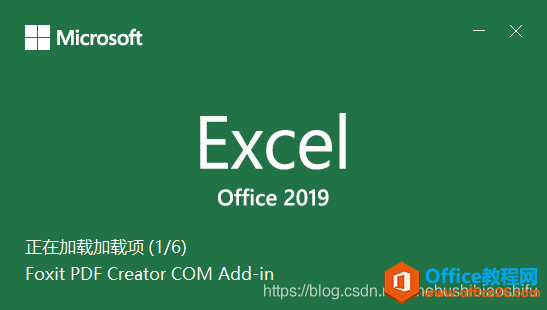
发现是上述一个PDF编辑器插件使得Excel打开速度变得缓慢。将这个加载项的名称记下来。但是这里需要注意,如果大家在Excel文件中经常使用这一加载项,就不要继续进行后续的操作了,否则后期Excel中这一加载项的功能将无法使用。
开始尝试解决。在打开后的Excel功能区,选择“文件”。

选择最下方“选项”。
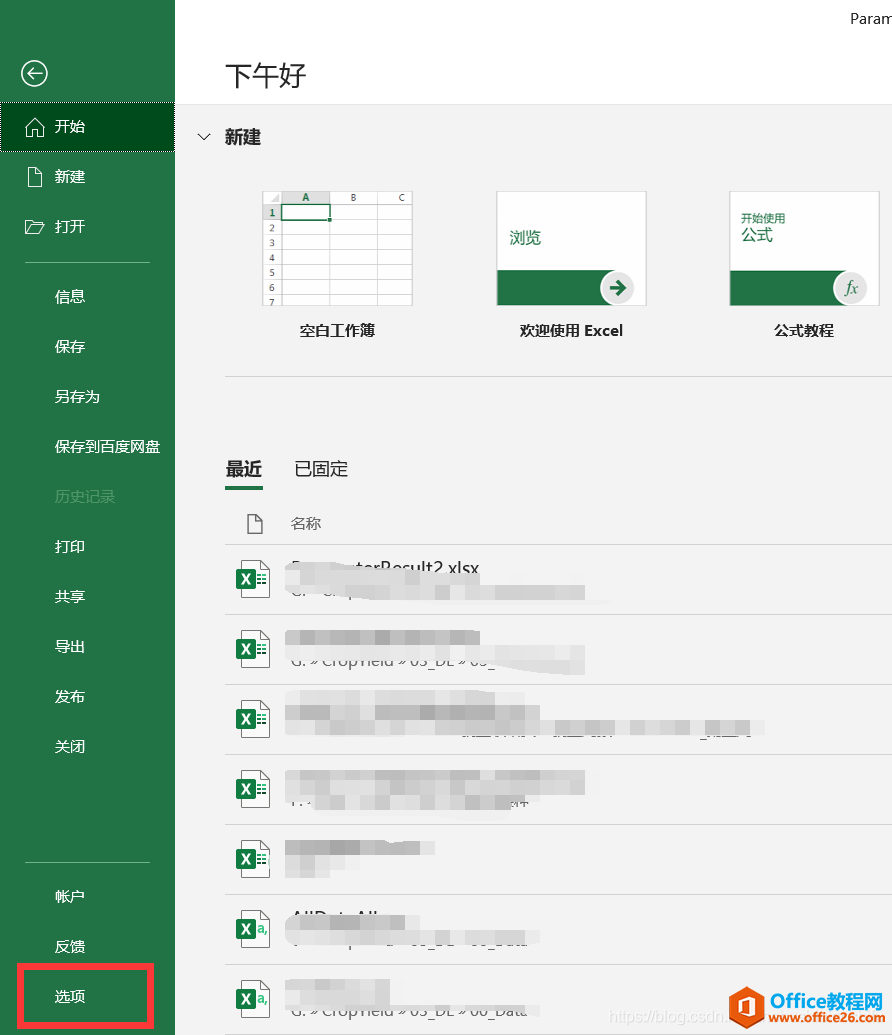
选择“加载项”。
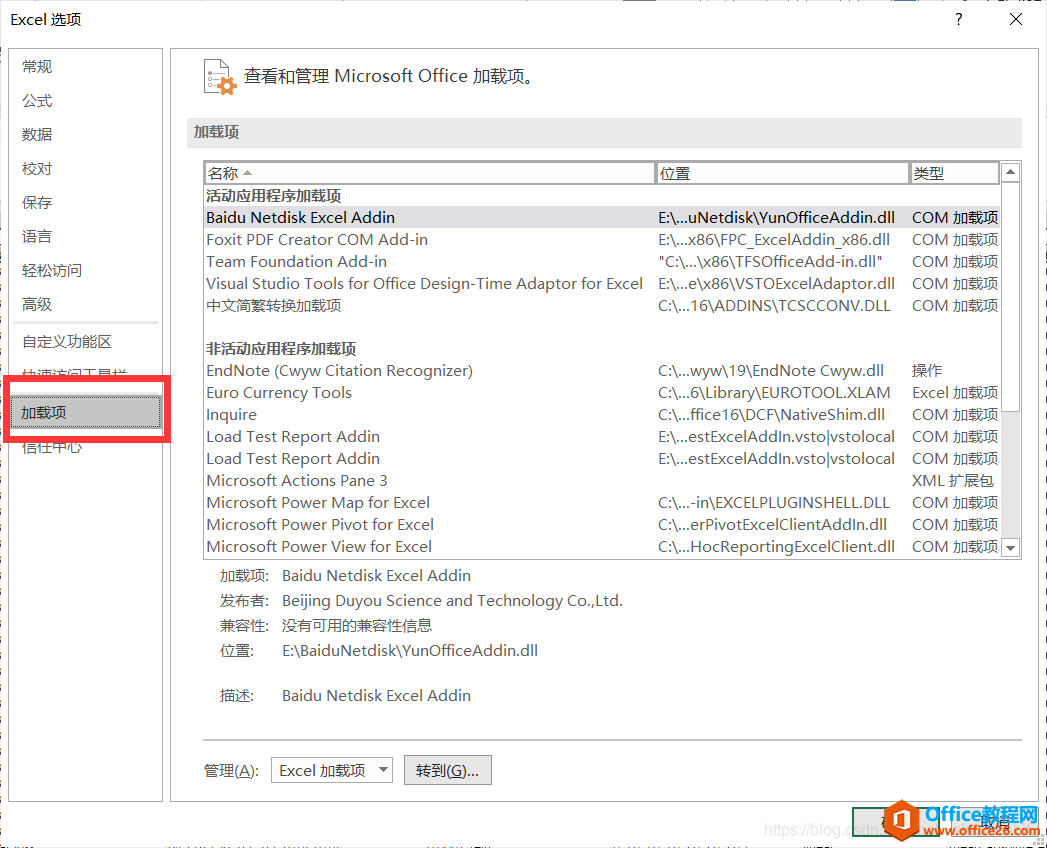
找到我们刚刚记下来的加载项名称,看看其对应的“类型”。
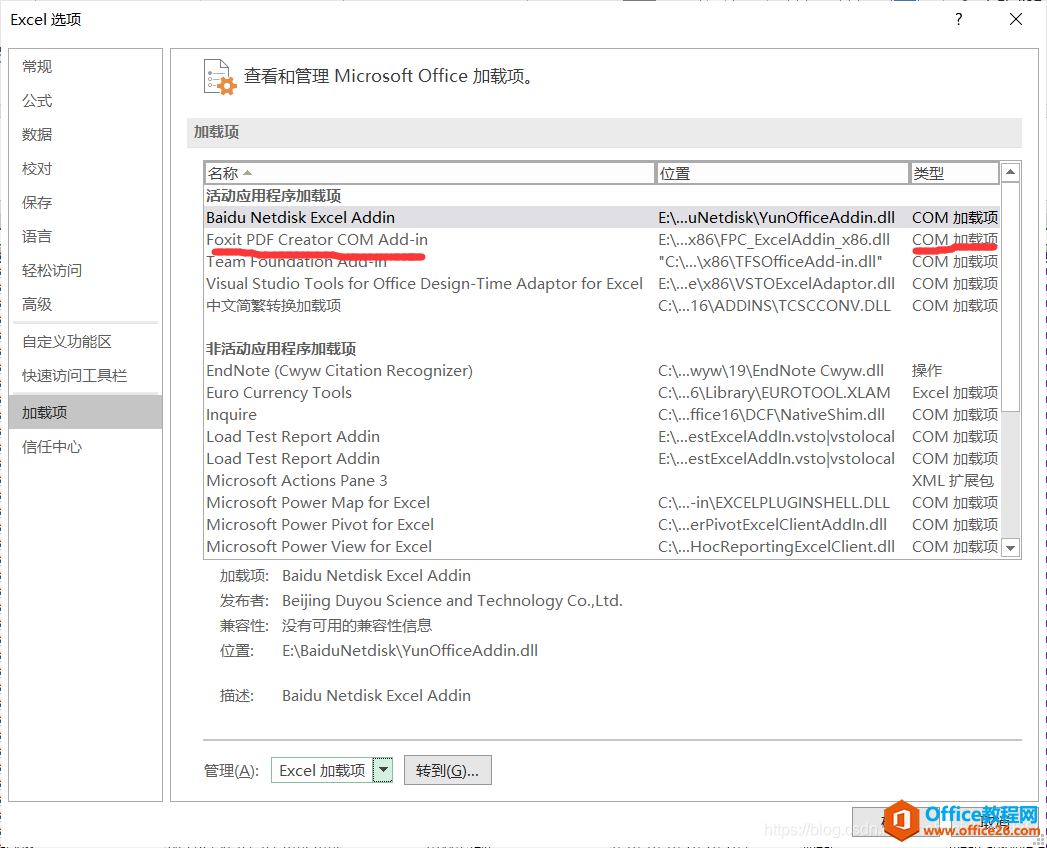
在下方“管理”处选择上述对应的类型,在这里就是“COM加载项”;点击“转到”。
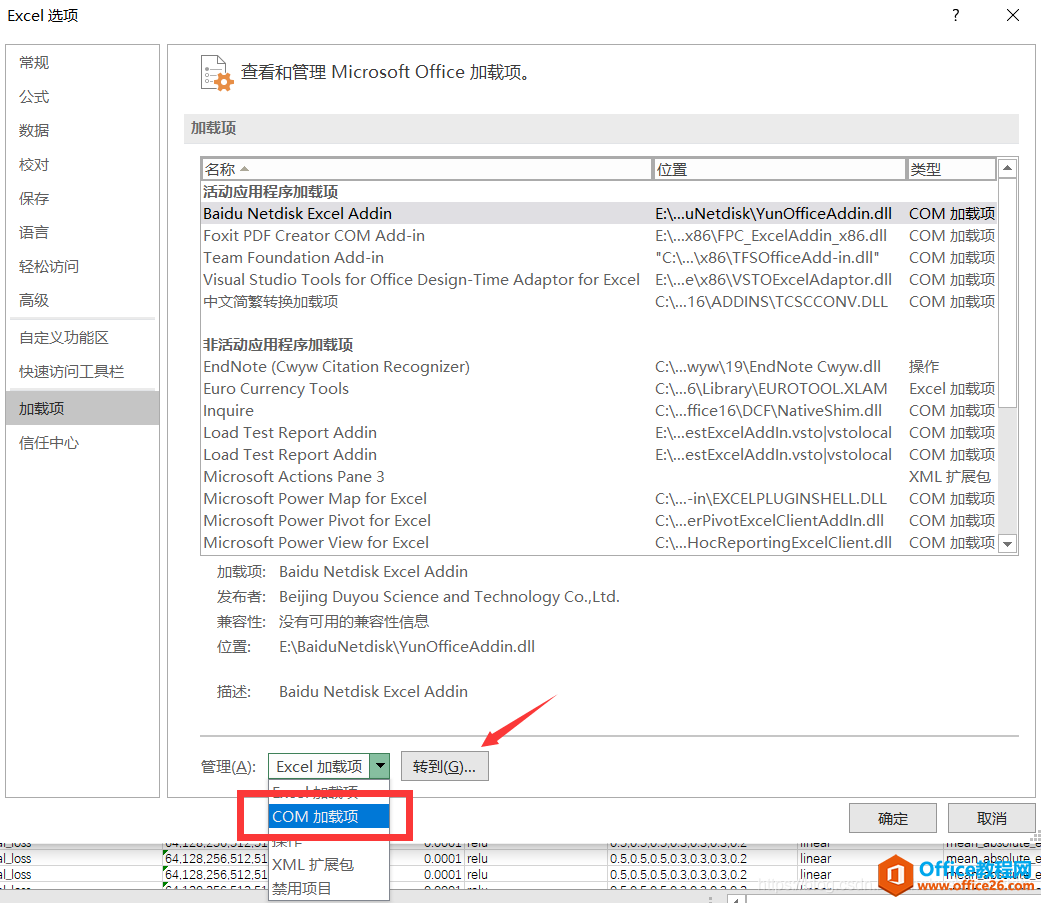
将其取消勾选,点击“确定”即可。
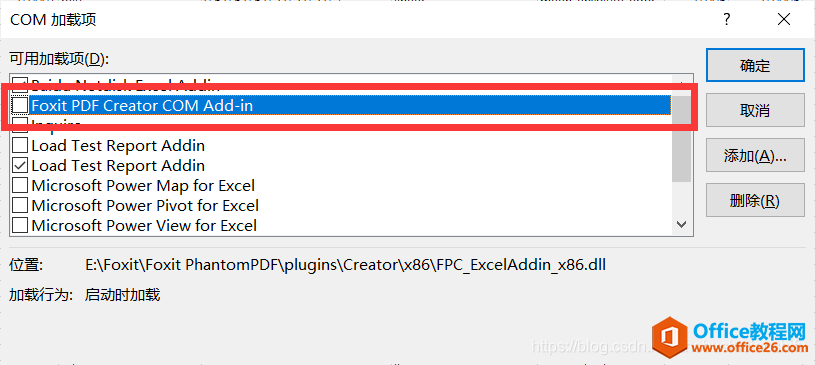
即可完成操作。再次打开Excel即可发现,速度提升了很多。
标签: Windows中OfficeWordexcelPPT等办公文件
相关文章
- 详细阅读
-
Office2021 安装/更新和完美激活全教程同时附上黑暗模式设置教程详细阅读

Office2021安装/更新和完美激活全教程同时附上黑暗模式设置教程Office2021改进1、office2021官方正式版提供了更好的工作环境。2、拥有更好的表格设计能力。3、在新版的Excel软件上增加了更好......
2022-04-19 72 Office office2021 office2021下载 office2021安装
- 详细阅读
- 详细阅读
- 详细阅读



